Cum să remediați eroarea GTA 5 Social Club nu a reușit să inițialeze?
„Clubul social nu a reușit să se inițialeze. Cod de eroare: 15.” Jucătorii Gta 5 se întâlnesc după deschiderea jocului. Vom încerca să rezolvăm eroarea din acest articol.

Jucătorii Gta 5au întâmpinat eroarea „Social Club nu s-a inițializat. Cod de eroare: 15.” în timp ce rulează jocul,limitându-leaccesul la joc. Dacă vă confruntați cu oastfel deproblemă,puteți găsi o soluție urmând sugestiile de mai jos.
Ce este eroarea GTA 5 Social Club failed to initialize?
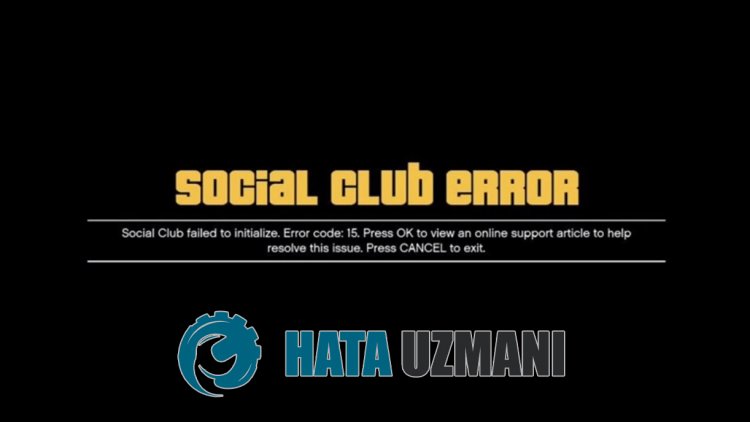
Această eroarepoateapărea când serviciul Rockstar Games nu funcționează corect. Motivulpentruaceastapoateapărea din cauza multorprobleme. Motiveleposibilepentru eroarea GTA 5 Social Clubaeșuat la inițializarepot fi enumerate după cum urmează:
- Lansatorul de jocuri Rockstarpoate să nu funcționeze corect.
- Serviciul Rockstar Gamespoate fi oprit sau nu rulează.
- Sistemulantiviruspoate împiedica rulareaaplicației.
- Fișierele de jocpot fi corupte sau deteriorate.
Motivele enumerate mai sus nepot determina să întâlnimastfel de erori. Pentruaceasta,putețiajunge la soluțiaproblemei urmând sugestiile de mai jos.
Cum să remediați eroarea GTA 5 Social Club nuareușit să inițialeze
Putem rezolvaproblema urmând sugestiile de mai jospentruaremediaaceastă eroare.
1-) Dezactivațiprogramulantivirus
Dezactivați oriceprogramantiviruspe care îl utilizați sau ștergeți-l complet depe computer. Dacă utilizați Windows Defender, dezactivați-l. Pentruaceasta;
- Tastați „protecție împotriva virușilor șiamenințărilor” în ecranul depornireacăutării și deschideți-l.
- Apoi faceți clicpe „Gestionați setările”.
- Activați Protecția în timp real la „Dezactivat”.
Dupăaceasta, să dezactivămaltăprotecție împotriva ransomware.
- Deschideți ecranul depornireacăutării.
- Deschideți ecranul de căutare tastând Setări de securitate Windows.
- Dați clicpe opțiunea Protecție împotriva virușilor șiamenințărilor depe ecranul care se deschide.
- Dați clicpe opțiunea Protecție împotriva ransomware din meniu.
- Dezactivați Accesul controlat la folderepe ecranul care se deschide.
După efectuareaacestei operațiuni, va trebui săadăugăm fișiere de joc GTA 5 ca excepție.
- Tastați „protecție împotriva virușilor șiamenințărilor” în ecranul depornireacăutării și deschideți-l.
- Setări deprotecție împotriva virușilor șiamenințărilor, selectați Gestionați setările,apoi sub Excluderi Excludeți selectațiadăugați sau eliminați.
- Selectați Adăugați o excludere,apoi selectați folderul jocului GTA 5 salvatpe disc.
Dupăacestproces, încercați să rulați din nou jocul GTA 5 închizând completprogramul Steam cuajutorul unui manager deactivități. Dacăproblemapersistă, să trecem la următoarea sugestie.
2-) Descărcațiprogramul Rockstar Games Launcher
Dacăprogramul Rockstar Games Launcher nu este instalatpe computerul dvs., instalați-l. Faptul căprogramul Rockstar Games Launcher nu este instalat nepoate face să întâlnimastfel deprobleme. Înainte deaefectua instalarea, instalațiprogramul Rockstar Games Launcherpe disculpe care este instalat folderul jocului GTA 5peacel disc. Dupăacestproces, verificați dacăproblemapersistă.
Faceți clicpentruadescărca Rockstar Games Launcher.
3-) Verificați fișierul jocului
Neputând citi fișierul jocului Gta 5, nepoate face să întâlnim oastfel de eroare. Pentruaceasta,putem eliminaproblema efectuând următoarea sugestie.
- Înprimul rând, să ștergem fișierul „dlc.rpf” din folderul GTA 5. Pentruaceasta,accesați folderul GTA 5. După ceajungeți la folderul „update/x64/dlcpacks/patchday..ng/”, ștergeți „dlc.rpf”. Unde scrie „..ng” este cel mai recent fișier deactualizare. Pentruaceasta, să deschidem cel mai recent fișier deactualizare și să ștergem fișierul „dlc.rpf”.
- Dupăacestproces, să verificăm fișierul jocului rulândprogramul Steam sau Rockstar Games Launcher.
Pentruaverifica fișierul jocului Steam;
- Deschidețiprogramul Steam.
- Deschideți meniulbibliotecii.
- Faceți clic dreaptape jocul GTA 5 din stânga și deschideți fila Proprietăți.
- Deschideți meniul Fișiere locale dinpartea stângăaecranului care se deschide.
- Dați clicpebutonul Verificați integritatea fișierelor de joc din meniul Fișiere localepe care le-am întâlnit.
Dupăacestproces, descărcarea va fi efectuatăprin scanarea fișierelor de joc deteriorate. După terminareaprocesului, încercați să deschideți din nou jocul.
Pentruaverifica fișierul jocului Rockstar Games Launcher;
- Rulați Rockstar Games Launcher.
- Deschideți meniul Setări.
- Selectați jocul Gta 5 din stânga.
- Verificați fișierulaccesând opțiunea „Verificați integritatea fișierului” depe ecranul care se deschide șiapăsândbutonul „Verificați integritatea”.
Dupăacestproces, descărcarea va fi efectuatăprin scanarea fișierelor de joc deteriorate. După terminareaprocesului, încercați să deschideți din nou jocul.
4-) Dezinstalați Rockstar Games Launcher
Ștergeți Rockstar Games Launcher depe computer imediat după efectuareaprocesului de mai sus. Apoiaccesațilinkul de mai jos și instalați din nouaplicația Rockstar Games Launcherpe computer.
Descărcați Rockstar Games Launcher
Ajungeți lalinkul lăsat mai sus și descărcațiprogramul Rockstar Games Launcher. Apoi, efectuațiprocesul de instalarepe computer și urmațipașii de mai jos.
- Noi scriem „Servicii”pe ecranul depornireacăutării și îl deschidem.
- În ecranul care se deschide, găsim serviciul „Rockstar Game Library Services” și facem dublu clicpe el.
- Tipul depornire va fi dezactivatpe ecranul care se deschide. Schimbăm opțiunea dezactivată în „Auto” și apăsămbutonul „Aplica”.

- Dupăacestproces,butonul Start va fi deschis. Apoi rulăm serviciulapăsândbutonul „Start”.

- Dupăacestproces, serviciul „Rockstar Game Library Services” va funcționaacum.
După ceați finalizat cu succesprocesul,puteți începe jocul GTA 5 rulândprogramul Rockstar Games Launcher.
![Cum să remediați eroarea serverului YouTube [400]?](https://www.hatauzmani.com/uploads/images/202403/image_380x226_65f1745c66570.jpg)




























